Πώς να αλλάξετε μόνιμα το εμφανιζόμενο όνομά σας στο Zoom;

Μάθετε πώς να τροποποιείτε εύκολα το εμφανιζόμενο όνομά σας στην εφαρμογή Zoom Meetings πριν από τη συνάντησή σας.
Τις προάλλες λάβαμε το ακόλουθο email:
Γνωρίζω τα σεμινάρια σας σχετικά με τις φόρμες του Outlook , αλλά αυτή τη φορά ήθελα να χρησιμοποιήσω τον νέο μας ιστότοπο του Microsoft Teams για να δημοσιεύσω μια σύντομη έρευνα στην ομάδα. Κάποιες ιδέες για το πώς να το κάνετε αυτό;
Ευχαριστώ για την ερώτηση. Στη σημερινή ανάρτηση θα σας δείξουμε πώς να ορίσετε πολύ εύκολα μια έρευνα και να τη δημοσιεύσετε στο κανάλι της ομάδας σας, είτε είναι ιδιωτικό είτε δημόσιο.
Το σεμινάριο έχει δύο μέρη: θα ξεκινήσουμε δουλεύοντας σε Φόρμες Microsoft για να δημιουργήσουμε τη νέα Φόρμα και, στη συνέχεια, θα πατήσουμε στο Microsoft Teams, ώστε να μπορέσουμε να το δημοσιεύσουμε για την ομάδα και να συγκεντρώσουμε τα σχόλια.
Σημείωση: Υπάρχουν λύσεις τρίτων, όπως Polly, Survey Monkey ή ακόμα και Zoho Forms που μπορείτε να χρησιμοποιήσετε. Ωστόσο, πιστεύουμε ότι η λύση Microsoft Forms είναι ισχυρή, καλά ενσωματωμένη και γενικά καλύτερα προσαρμοσμένη για απλή ψηφοφορία ομάδας.
Δημιουργία της δημοσκόπησης σε φόρμες
Αρχικά, κατευθυνθείτε στις Φόρμες της Microsoft . Λάβετε υπόψη ότι θα χρειαστείτε μια σύνδεση και κωδικό πρόσβασης στο Microsoft Office 365 / Outlook / Hotmail για να το χρησιμοποιήσετε.
Μόλις συνδεθείτε, κάτω από τις φόρμες μου , πατήστε Νέα φόρμα .
Σημείωση: Μπορείτε επίσης να χρησιμοποιήσετε αυτό το σεμινάριο για να ορίσετε και να δημοσιεύσετε ένα Κουίζ

Πρώτα, ορίστε την επικεφαλίδα ή την έρευνά σας, για να καθοδηγήσετε τους συναδέλφους σας σχετικά με τον σκοπό της έρευνας και οποιεσδήποτε οδηγίες θέλετε να μεταφέρετε. Μπορεί επίσης να θέλετε να ορίσετε μια προθεσμία για τη συμπλήρωση της φόρμας μας.
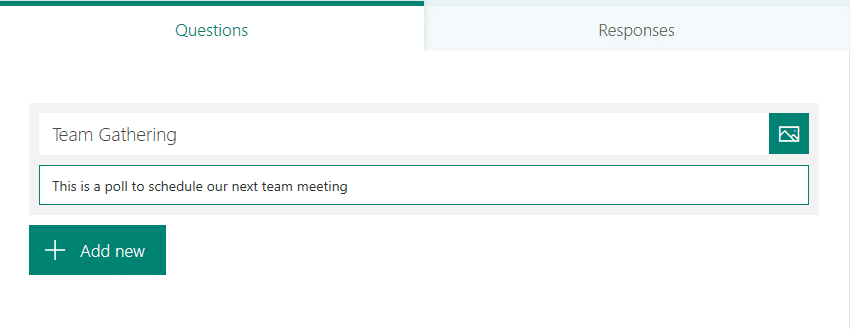
Σημείωση: Σε περίπτωση που θέλετε να βεβαιωθείτε ότι η δημοσκόπηση είναι ανώνυμη, πατήστε το κουμπί με τις 3 κουκκίδες (…) στο δεξί σας χέρι, επιλέξτε Ρυθμίσεις και κάτω από την ενότητα Ποιος μπορεί να συμπληρώσει αυτήν τη φόρμα , καταργήστε την επιλογή της Εγγραφής πλαίσιο ελέγχου ονόματος . Διαφορετικά, τα ονόματα των ερωτηθέντων θα καταγράφονται,
Τώρα προχωρήστε και ορίστε τις ερωτήσεις σας για τις Φόρμες, σημειώστε ότι μπορείτε να προσθέσετε πεδία πολλαπλής επιλογής, κείμενο ή ημερομηνία ή κατάταξη.
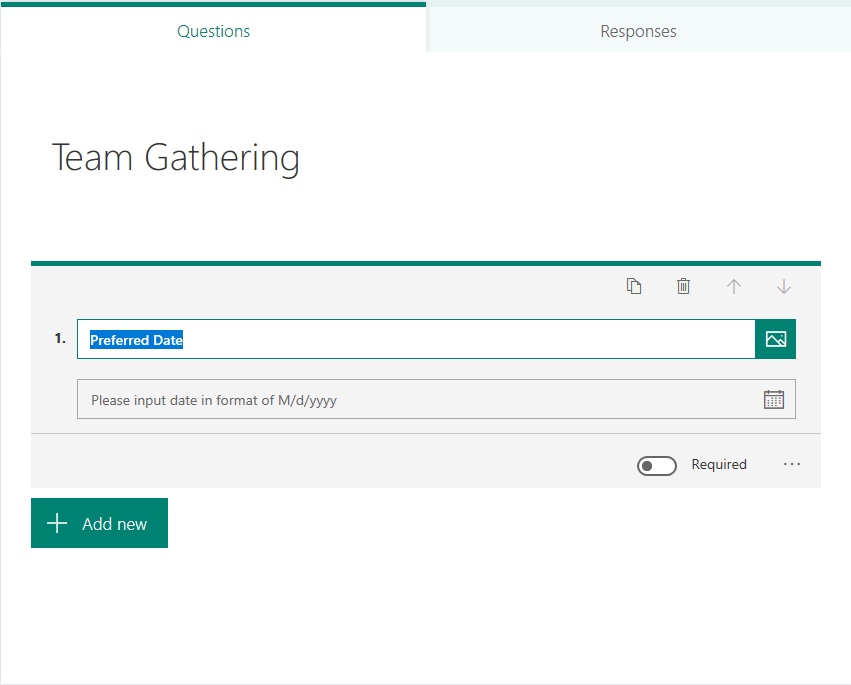
Μόλις τελειώσετε, βεβαιωθείτε ότι έχετε κάνει προεπισκόπηση της φόρμας σας.
Δημοσίευση της δημοσκόπησης σε ομάδες
Προοδεύουμε. Το επόμενο βήμα μας θα είναι να κάνουμε την έρευνα διαθέσιμη στο Teams.
Εδώ είναι η πλήρης διαδικασία:
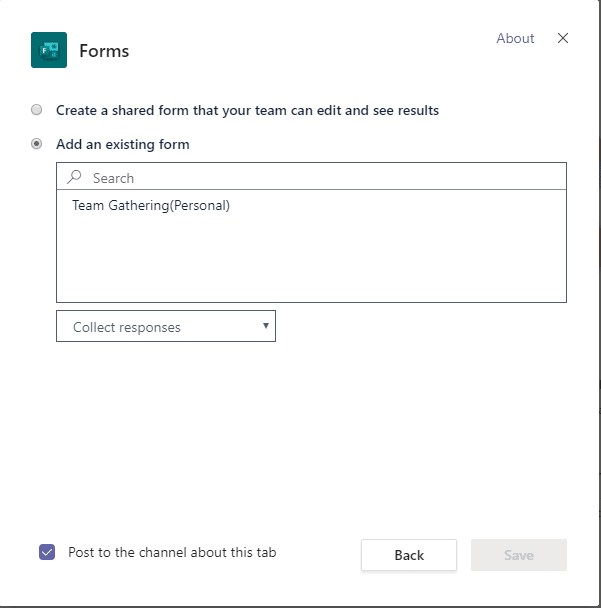

Τα μέλη της ομάδας σας θα λάβουν ένα μήνυμα σχετικά με τη νέα δημοσκόπηση εκεί έξω, ώστε να συνεχίσουν και να τη συμπληρώσουν. Το μόνο που χρειάζεται να κάνετε τώρα, είναι να ελέγξετε τα αποτελέσματα. Μπορείτε να το κάνετε αυτό μεταβαίνοντας στην καρτέλα Αποτελέσματα φόρμας στις Φόρμες της Microsoft.
Αυτό ήταν ένα πολύ απλό παράδειγμα, αλλά υπάρχουν πολλά που μπορείτε να κάνετε με τις Ομάδες στον τομέα της συνεργασίας. Μη διστάσετε να κάνετε οποιαδήποτε ερώτηση χρησιμοποιώντας τα σχόλια.
Απολαύστε 🙂
Μάθετε πώς να τροποποιείτε εύκολα το εμφανιζόμενο όνομά σας στην εφαρμογή Zoom Meetings πριν από τη συνάντησή σας.
Μάθετε πώς μπορείτε να διαγράψετε εύκολα τις τροποποιήσεις και να αφαιρέσετε νήματα συνομιλίας στο Slack.
Μάθετε πώς να αποκλείετε τους συμμετέχοντες στη συνομιλία στο Zoom
Μάθετε πώς μπορείτε να απενεργοποιήσετε τη σύσκεψη Webex από την αυτόματη εκκίνηση
Πώς να απενεργοποιήσετε το Zoom από την αυτόματη εκτέλεση κατά την εκκίνηση των Windows;
Μάθετε πώς να απενεργοποιείτε τον θόρυβο από τις υπενθυμίσεις, τις ειδοποιήσεις και τους ήχους για επιτραπέζιο υπολογιστή και email του Slack
Μάθετε πώς μπορείτε εύκολα να παρουσιάσετε ένα αρχείο ppt σε συσκέψεις του Microsoft Teams.
Μάθετε πώς μπορείτε να σταματήσετε εύκολα την αυτόματη εκκίνηση του Microsoft Teams στο macOS, εάν συνεχίσει να εμφανίζεται όταν ενεργοποιείτε το λειτουργικό σας σύστημα.
Μάθετε πώς μπορείτε να ενεργοποιήσετε εύκολα την ενσωμάτωση του Microsoft Teams από το ημερολόγιό σας του Outlook.
Μάθετε πώς να προσαρμόζετε το μέγεθος της γραμματοσειράς στο Microsoft Teams και στο Zoom.







